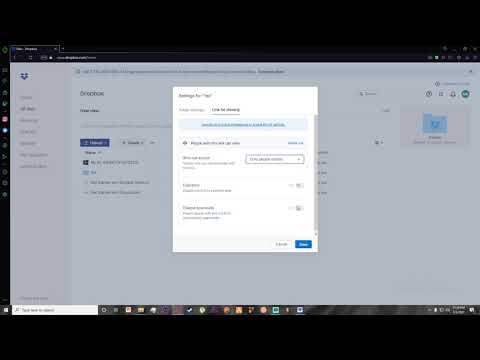Kód PIN je naozaj vynikajúcou možnosťou prihlásenia sa do miestnych systémov. Na rozdiel od hesla sú čísla PIN špecifické pre systém a 4-6-miestny kód PIN je dostatočný na to, aby udržal váš profil bezpečný. Preto sa mnohí používatelia presúvajú na nový spôsob prihlásenia. Aj keď sa spoločnosť Microsoft pokúša presne vytvoriť každý produkt, nič nie je dokonalé a ani systém PIN nie je. Občas pri opakovanom vytvorení kódu PIN dostávajú užívatelia nasledujúcu správu:
We couldn’t sign you in, The device that is required by this cryptographic provider is not ready for use.

Nasledujúce riešenie problémov by sa mohlo pokúsiť vyriešiť problém:
1] Prihláste sa pomocou účtu Microsoft
- Kliknite na tlačidlo Štart a potom na prevodový stupeň ako na symbol otvorte okno nastavenia.
- Dvakrát kliknite na účty. Karta "Vaše info" by bola predvolene vybratá.
- Ak ste prihlásení pomocou svojho miestneho účtu, kliknite na možnosť "Prihláste sa pomocou účtu Microsoft namiesto toho."
- Dokončite nastavenie a reštartujte systém.
Ak váš problém vyrieši, môžete prepojiť starý profil s lokálnym profilom.
2] Skontrolujte modul TPM
Modul TPM (Trusted Platform Module) je čip na systéme používanom na zabezpečenie. Modul TPM ukladá artefakty šifrovacími kľúčmi a je potrebný na autentifikáciu. Mali by ste vedieť, že všetky systémy nemajú TPM.
Takže, aby ste sa uistili, že problém nie je s TPM, vyskúšajte nasledovné:
- Uistite sa, že systém BIOS je aktualizovaný.
- Uistite sa, že TPM je zapnuté v systéme BIOS. Ak to chcete skontrolovať, stlačte Win + R na otvorenie okna Run a zadajte príkaz tpm.msc, Stlačením klávesu Enter otvorte konzolu správy TPM a skontrolujte pod Postavenie, Mali by ste vidieť - Modul TPM je pripravený na použitie.
3] Obnovenie zoznamu ACL na priečinku Ngc
Z mnohých očakávaných dôvodov chyby by sa mohlo stať, že by to bolo Zoznamy prístupových práv (ACL) v priečinku Ngc sú poškodené. Ak chcete túto možnosť vylúčiť, obnovíme zoznamy prístupových práv. Postup podľa toho istého, ako navrhuje MicrosoftAnswers, je nasledovný:
Kliknite pravým tlačidlom myši na tlačidlo Štart a potom otvorte príkazový riadok v režime správcu.
Vykonajte nasledujúci príkaz:
icacls C:WindowsServiceProfilesLocalServiceAppDataLocalMicrosoftNgc /T /Q /C /RESET
Po tom, reštartujte počítač a zistite, či to pomohlo.